3 sätt att återställa musik på iPhone (ett utan dator)
Det är irriterande att upptäcka att musiken är borta när man planerar att lyssna på musik på sin iPhone. Varför skulle detta hända? Finns det någon chans att man kan få tillbaka musiken? Hur man återställer musik på iPhoneDen goda nyheten är att du kan få tillbaka din musik med tre enkla verktyg som vi presenterar i den här artikeln. Vi kommer också att förklara varför din musik försvann.
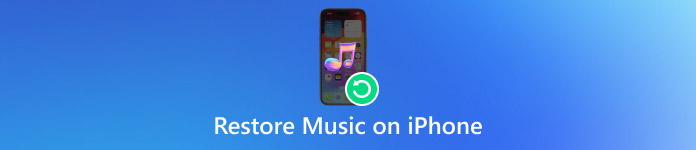
I den här artikeln:
Del 1: Hur man återställer raderad musik på iPhone [Ett klick]
Det bästa sättet att återställa raderad musik på iPhone är att använda imyPass iPhone Data RecoveryDen kan återställa raderad eller förlorad data från alla iOS-enheter och iTunes/iCloud-säkerhetskopior. Det intuitiva gränssnittet gör att du kan återställa förlorad musik på iPhone i några få steg. Det är också säkert att använda den här programvaran. Du behöver inte oroa dig för din integritet, eftersom den inte kommer att läcka någon privat data på din iPhone. Nu kommer den här artikeln att lära dig hur du återställer raderad musik steg för steg.
Ladda ner och installera det gratis. Både Windows och Mac stöds.
Starta programvaran. Anslut din iPhone till datorn. Lås upp din iPhone. Tryck på Förtroende i popup-fönstret för att tillåta åtkomst.
Efter en lyckad anslutning klickar du på Starta skanningVänta några sekunder på skanningen.

Välja Appljud i den vänstra fältet. Sedan, i det högra området, presenteras all din musikdata. Överst kan du välja Visa endast raderade för att snabbt förhandsgranska din raderade musik.

Markera all musik som du vill återställa. Klicka sedan på Återvinna längst ner till höger på sidan.
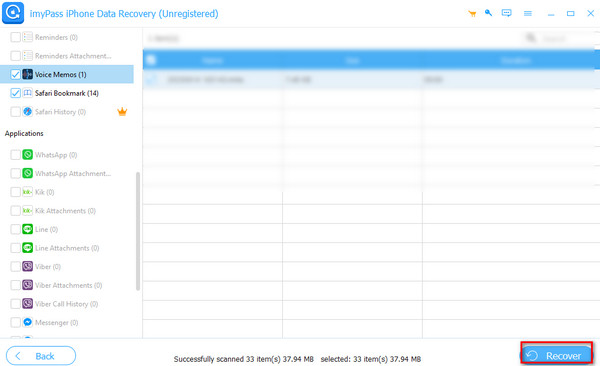
Du kan också stöta på när Apple Music Library är borta, och du behöver återställ Apple Music LibrarySom tur är kan imyPass iPhone Data Recovery fortfarande lösa det problemet.
Del 2: Hur man återställer raderad musik på iPhone utan dator
Det är också möjligt att återställa raderad musik på en iPhone utan en dator om du bara har telefonen vid din sida. Du kan återställa musik från iTunes Store-appen. Här ger vi detaljerad vägledning.
Öppna iTunes Store-appen. Tryck på Mer längst ner till höger på sidan.
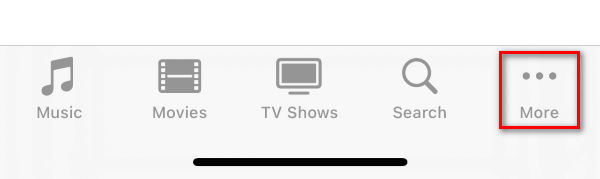
Klicka på Köpt > MusikLadda ner din musik igen genom att trycka på nedladdningsikonen till höger.
Del 3: Hur man återställer raderad musik från iTunes på iPhone
Du kan också återställa raderad musik från iTunes. Först måste du se till att du har laddat ner iTunes-appen till din dator. Det finns två fall där du kan återställa raderad musik: det ena är att musiken köptes från iTunes Store och det andra om du har en nyligen genomförd iTunes-säkerhetskopia.
Om den borttagna musiken köptes från iTunes Store:
Starta iTunes-appen. Anslut din iPhone till datorn. Klicka på iPhone-ikon längst upp till vänster på sidan.
Klicka på Musik knappen i den vänstra fältet. Markera rutan som säger Synkronisera musikKlicka sedan på Tillämpa för att få tillbaka din raderade musik.

Om du har en nyligen genomförd iTunes-säkerhetskopia:
När du har anslutit din iPhone till datorn klickar du på iPhone-ikon längst upp till vänster på sidan.
Klicka på Sammanfattning. Välj Återställa säkerhetskopia.

I popup-fönstret väljer du ditt iPhone-namn i rullgardinsmenyn. Klicka sedan på Återställ.

Du kan dock bara använda den här metoden när ditt iTunes fungerar bra. Ibland kan iTunes gå fel och därmed kan inte återställa din iPhone.
Bonus: Varför har jag tappat bort min musik på min iPhone
Det finns vanligtvis flera anledningar till varför du förlorat din musik på din iPhone. Nedan följer de möjliga orsakerna.
1. Apple ID-problem: Om du loggar in med ett annat Apple ID kan du förlora dina köp.
2. Utgångna prenumerationer: Om din Apple Music-prenumeration har upphört kommer alla dessa låtar att tas bort.
3. iOS-uppdatering: Efter en iOS-uppdatering kan musik gå förlorad.
4. Litet lagringsutrymme kvar: Om din iPhone inte har tillräckligt med lagringsutrymme kvar kan den radera musik som inte har spelats på länge.
5. iCloud-musikbiblioteket har stängts av: Musik som synkroniserats från Apple Music kan försvinna.
Slutsats
Nu kan du prova de metoder vi har tillhandahållit för återställa raderad Apple-musik på iPhoneVälj en av dessa beroende på dina behov. Du kan också försöka undvika problemet genom att kontrollera de möjliga orsakerna som vi har listat i den sista delen av artikeln.
Heta lösningar
-
Återställ data
- Återställ WhatsApp View Once Photo
- Återställ raderade TikTok-videor på mobilen
- Återställ raderat Facebook-foto
- Återställ Viber-meddelanden, foton etc.
- Återställ raderade Snapchat-foton
- 5 bästa appar för kontaktåterställning
- Återställ raderade Discord-meddelanden
- AppGeeker iOS Data Recovery Review
- Återställ data från DFU-läge
- Kan inte återställa iPhone-säkerhetskopia
-
Lås upp iOS
-
iOS-tips
-
Lösenordstips
iPhone dataåterställning
Återställ raderad eller förlorad iPhone-data
Gratis nedladdning Gratis nedladdning
